xp找不到剪贴板查看程序怎么办|xp剪贴板查看程序打开方法
更新时间:2016-12-01 09:02:15作者:ujiaoshou
xp找不到剪贴板查看程序怎么办?通常我们单击“开始”菜单“程序”、“附件”下的“系统工具”里可以看到“剪贴板查看程序”,但有的时候却没有出现“剪贴板查看程序”,或者在“运行”中输入“clipbrd”后也弹出错误提示,不能打开“剪贴板查看程序”。
xp剪贴板查看程序打开方法:(u教授装xp系统)
1、首先,你需要将你的系统盘插入光驱或加载系统安装盘的镜像;
2、再通过“控制面板”的“添加删除程序”图标或按Win+R键在“运行”对话框中输入“appwiz.cpl”来打开“添加删除程序”,单击左侧的“添加/删除windows组件”:
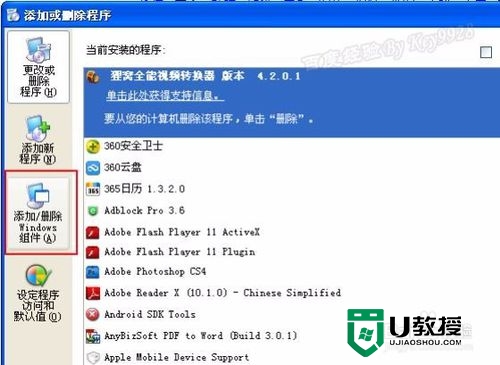
3、再依次双击“附件和工具”、“附件”,在弹出的“附件”对话框中勾选上“剪贴板查看器”,并单击”确定“按钮:
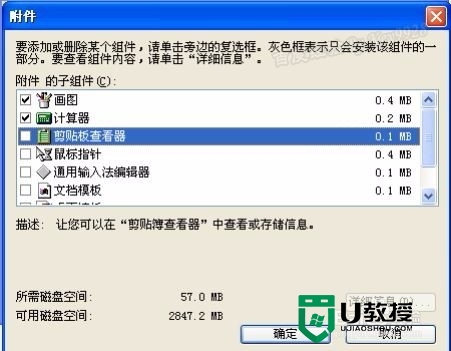
4、然后在弹出的“所需文件”对话框中单击“浏览”按钮:
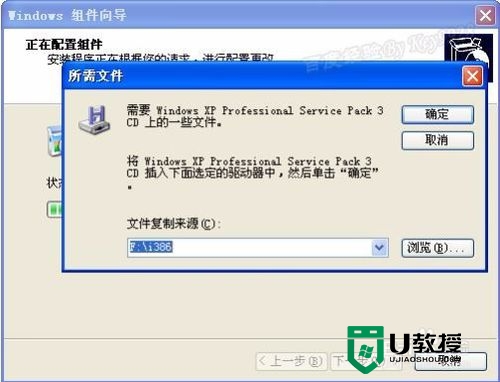
5、找到系统盘“i386”目录下的“CLIPBRD.EX_”文件,然后一路“确定”或“下一步”即可安装完成了。
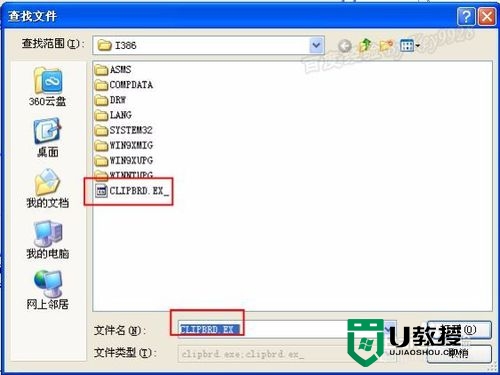
6、安装完成后再按Windows键+R组合键打开“运行”对话框(点击最左下角“开始”下的“运行”也可弹出“运行”对话框),并输入“clipbrd”按回车即可打开“剪贴板查看程序”了:
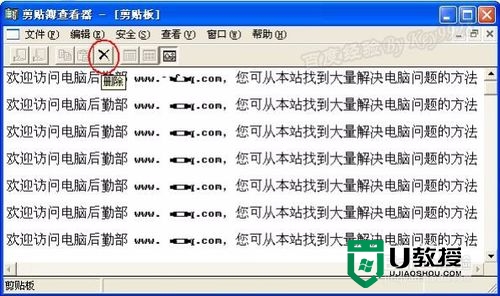
7、如果你没有系统盘,也可以下载“CLIPBRD.EX_”文件并解压,然后在“所需文件”对话框中单击“浏览”按钮找到你下载并解压出来的“CLIPBRD.EX_”文件了

【xp找不到剪贴板查看程序怎么办】这就弄清楚了吧?是不是很容易就记住了?大家还有其他的电脑系统操作疑问,或者需要使用到u盘装系统软件安装系统的话,可以上u教授查看安装教程。
xp找不到剪贴板查看程序怎么办|xp剪贴板查看程序打开方法相关教程
- 电脑自带剪贴板怎么打开?剪贴板打开教程
- 电脑自带剪贴板怎么打开?剪贴板打开教程
- 电脑自带剪贴板怎么打开?剪贴板打开教程
- w10系统剪贴板怎么打开|w10打开系统剪贴板的方法
- cad无法复制到剪贴板怎么解决 CAD不能复制到剪贴板的解决教程
- Win11如何清空剪贴板数据?Win11清空剪贴板数据的方法
- word如何打开剪贴板 word文档中剪切板在哪里
- Win10如何查看驱动程序文件?Win10查看驱动程序文件的方法
- xp如何查看raw|xp查看raw的方法
- win8.1怎么看所有程序|win8.1查看所有程序的方法
- 5.6.3737 官方版
- 5.6.3737 官方版
- Win7安装声卡驱动还是没有声音怎么办 Win7声卡驱动怎么卸载重装
- Win7如何取消非活动时以透明状态显示语言栏 Win7取消透明状态方法
- Windows11怎么下载安装PowerToys Windows11安装PowerToys方法教程
- 如何用腾讯电脑管家进行指定位置杀毒图解

